Snagit 2018 Recension Vad är nytt sedan version 13

TechSmith Snagit är vårt favoritprogram för skärmdumpar och bildredigering. Kolla in de nya funktionerna i Snagit 2018!
Du installerar ett datorprogram så att du kan göra nya saker genom att använda dessa program — saker du inte kan göra med de program du redan har. Du kan installera ett datorprogram för att lägga till nya funktioner till din dator, som att skapa gratulationskort eller utarbeta juridiska dokument. Vissa program är gratis; andra kostar pengar. Program utformade för professionellt arbete kan kosta hundratals dollar.
Om du använder Windows 10, kolla in artikeln om att installera program på ditt Windows 10-skrivbord .
Så här installerar du program från en CD eller DVD:
Sätt i programskivan i datorns skivenhet eller fack med etikettsidan uppåt (eller, om din dator har en vertikal skivplats istället, sätt i skivan med etikettsidan vänd åt vänster).
Dialogrutan Spela upp automatiskt visas.
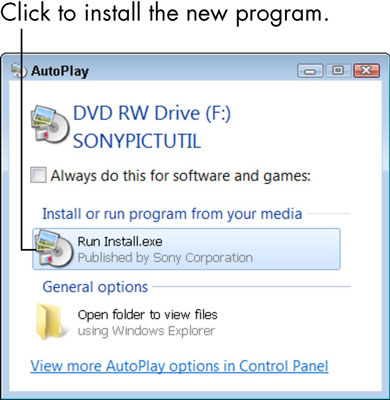
Klicka på alternativet för att köra Installation eller Setup.
Användarkontokontroll kan fråga om du verkligen vill köra det här programmet. (Windows 7 försöker hindra dig från att installera programvara oavsiktligt genom att be om bekräftelse.)
Om inget händer när du sätter i skivan, välj Start→ Dator för att öppna datorfönstret; dubbelklicka på ikonen för din DVD- eller CD-enhet; och dubbelklicka sedan på ett program som heter Setup eller Install.
Om installationsprogrammet erbjuder ett språkval, välj ditt; godkänn på samma sätt slutanvändarlicensavtalet om så begärs.
Många installatörer kräver att du accepterar ett slutanvändarlicensavtal (EULA). Du kan läsa EULA eller inte, men du kan inte installera utan att acceptera dess villkor.
Om installationsprogrammet erbjuder Express- eller Custom-installationsalternativ, välj Express-alternativet för att låta installationsprogrammet konfigurera programmet utan ytterligare input från dig.
Alternativet Anpassat eller Avancerade inställningar låter dig ange var programmet ska installeras och kanske vilka delar av programmet som ska installeras. Vissa installatörer tillhandahåller andra alternativ för att installera dokumentation och andra program eller för att registrera programmet.
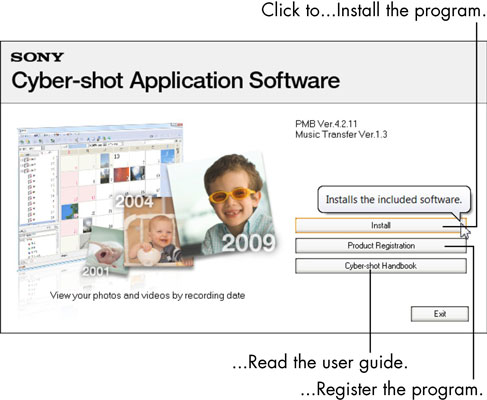
När installationsprogrammet fortsätter att köra och visa dialogrutor klickar du på knappen Nästa eller Fortsätt.
Du fortsätter till nästa dialogruta varje gång du klickar.
Klicka på knappen Slutför eller Stäng i det sista steget i installationsprogrammet för att slutföra processen.
I några få fall kan installationsprogrammet be dig starta om Windows 7. I det här fallet behöver du inte starta om direkt, men du kommer inte att kunna använda det nya programmet förrän du startar om.
Det nya programmet kan visas automatiskt längst ned på den första skärmen i Start-menyn. Titta även under Alla program. Nyinstallerade program är markerade i färg. Vissa installatörer lägger till en programikon på skrivbordet.
Många program försöker ansluta till Internet för uppdateringar under installationen eller när du kör det installerade programmet. Första gången du kör ett program kan du bli tillfrågad om du vill registrera programmet eller konfigurera någon aspekt av programmet. Gå med standardsvar (antagna) om du inte är säker.
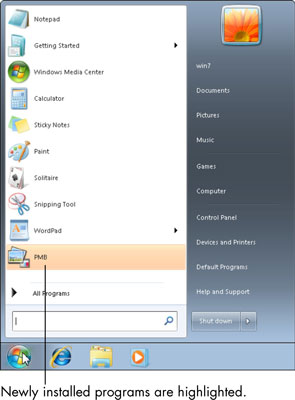
TechSmith Snagit är vårt favoritprogram för skärmdumpar och bildredigering. Kolla in de nya funktionerna i Snagit 2018!
Behöver du skapa diagram eller flödesscheman och vill inte installera extra programvara? Här är en lista över diagramverktyg online.
Att ha ett hus fullt av trådlöst uppkopplade enheter och streamingtjänster som Spotify är fantastiskt tills saker och ting inte fungerar och du hittar intressanta lösningar.
NVMe M.2 SSD är det senaste inom datorhårddiskteknik. Vad är det och hur snabbt är det jämfört med äldre hårddiskar och Solid State Drives (SSD)?
Sonos är den bästa lösningen för strömmande ljud från 400 $ för två högtalare. Men med rätt inställning kan AirPlay vara gratis. Låt oss granska detaljerna.
Google Backup and Sync är en ny app som synkroniserar till Foton och Drive. Läs vidare för att se hur det går mot OneDrive, Dropbox, Backblaze och Crashplan.
MyIPTV är en kabelklippningstjänst som använder SOPlayer-appen för flera plattformar och tillhandahåller tv, filmer och andra former av media för en betald
Logitech släppte nyligen sitt Illuminated Living-Room Keyboard K830 som är tänkt som en följeslagare för hemunderhållning. Här är vår recension av enheten.
Här är en titt på uppdateringen som nyligen släppts till CloudHQ och hur den fungerar. Läs vidare för att hitta mer.
OnePlus 6T är en Android-telefon av högsta kvalitet som säljs till rabatterat pris jämfört med Apple iPhone, Google Pixel 3 eller Samsung Galaxy S9.








